IPhoneのモバイルデータ統計を自動的にリセットする方法

iPhoneのモバイルデータ統計を自動的にリセットする方法について詳しく解説します。ショートカットを利用して手間を省きましょう。
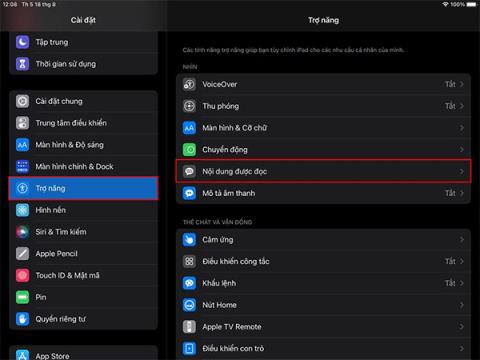
iPhone や iPad などの Apple デバイスの自動テキスト読み上げモードは、ユーザーが Web サイトのコンテンツを監視するのに非常に役立ちます。 iPad でテキスト読み上げモードを有効にすると、iPhone でテキスト読み上げモードをオンにしたときと同様に、iPad でのテキスト読み上げ速度を調整するための多くの調整モードがあります。以下の記事では、iPad で自動テキスト読み上げモードをオンにする方法を説明します。
iPad で自動テキスト読み上げモードをオンにする手順
ステップ1:
まず、 iPad で[設定] にアクセスし、 [アクセシビリティ]を選択します。引き続き横に目を向けて、[コンテンツの読み取りモード]をクリックします。
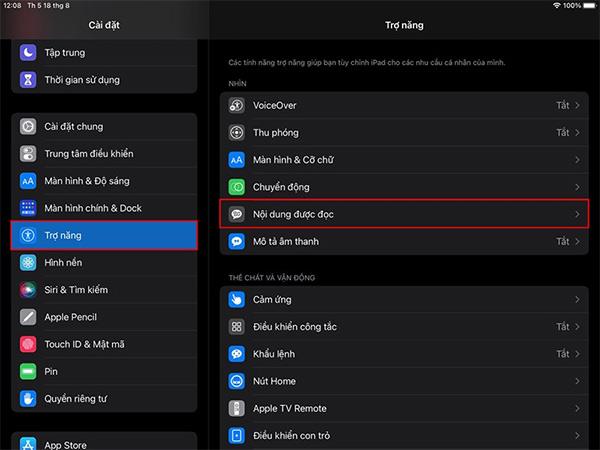
ステップ2:
次に、iPad でテキスト読み取りモードを設定するためのインターフェイスに切り替えます。読み上げオプションと画面読み上げモードを有効にすると、何度も有効にしなくてもデバイスが自動的にテキストを読み上げます。
以下の「読み取り速度」で、読み取り速度を必要に応じて速くまたは遅く調整できます。
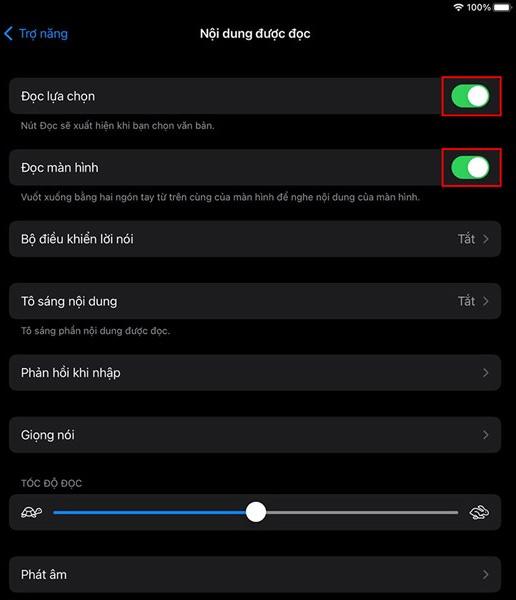
ステップ 3:
これで、Safari または新聞リーダー アプリケーションなどの任意のアプリケーションにアクセスし、任意の Web サイトにアクセスできるようになります。読む必要がある文章をハイライトすると、コピー、検索、翻訳、読み取り、共有、新しいクイック ノートなどのオプションが表示されます。

ステップ 4:
2 本の指を上から下にスワイプすると、iPad が選択したテキストを自動的に読み上げます。読むのをやめたい場合は、テキスト コンテンツを開いているアプリケーションを終了するだけです。
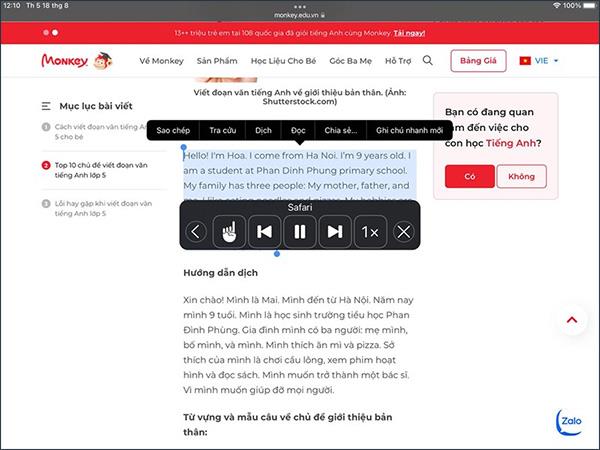
iPhoneのモバイルデータ統計を自動的にリセットする方法について詳しく解説します。ショートカットを利用して手間を省きましょう。
Zen Flip Clock アプリケーションは、iPhoneユーザーがフリップ時計を簡単に設定するための優れたオプションを提供します。
サッカー愛好家なら、このライブアクティビティ機能を活用し、iPhoneのロック画面に2022年ワールドカップのスコアを表示する方法をチェックしましょう。
初めての iPhone にインストールした最初の iOS アプリが何だったのか気になりますか?この記事では、その確認方法を詳しく解説します。
Apple がリリースしたばかりの iOS 16 バージョンには興味深い機能がたくさんありますが、Android で見たことのある機能もいくつかあります。
この記事では、iPhoneでビデオを自動的に繰り返す方法を詳しく解説します。ループ再生の手順を簡潔に説明し、便利なヒントも紹介します。
この記事では、iPadのNoteアプリで手書きのメモをコピーして貼り付ける最も簡単な方法を紹介します。iPadを使って手書きをデジタル化する方法を学びましょう。
iPhoneのメモに署名を挿入する方法をご紹介します。この機能は文書の保護に役立ち、コンテンツの盗用を防ぎます。
iPhoneでイベントカレンダーをロック画面に表示し、必要なときに簡単に確認できる方法を紹介します。今後のスケジュールを忘れないために、カレンダーのアプリケーションを活用しましょう。
iPad用Safariブラウザで、お気に入りバーを簡単に管理する方法について詳しく説明します。お気に入りバーを表示することで、ウェブサイトへのアクセスがより便利になります。








